Acer Aspire 7750Z – страница 13
Инструкция к Ноутбуку Acer Aspire 7750Z
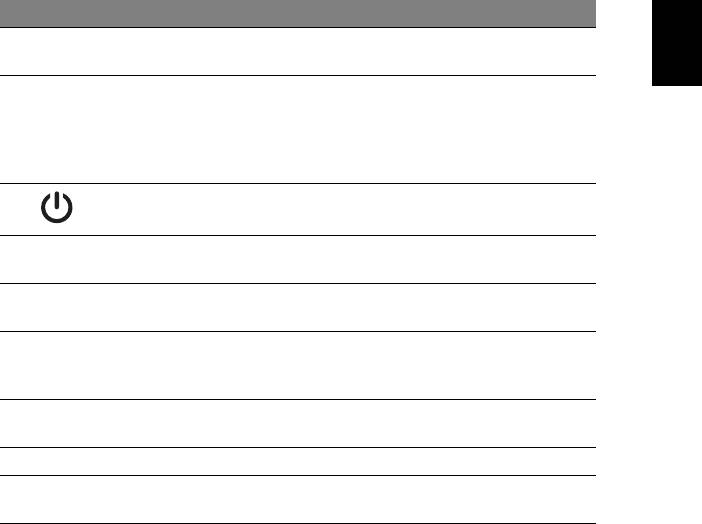
5
Ελληνικά
η
# Εικονίδιο Στοιχείο Περιγραφή
1 Κάµερα διαδικτύου
Κάµερα διαδικτύου για επικοινωνία βίντεο
Acer Crystal Eye
(ορισµένα µοντέλα µόνο).
2 Οθόνη Καλείται επίσης Οθόνη Υγρών
Κρυστάλλων (Liquid-Crystal Display,
LCD), απεικονίζει την έξοδο του
υπολογιστή (Η διαµόρφωση ενδέχεται να
ποικίλλει ανάλογα µε το µοντέλο).
3 Κουµπί τροφοδοσίας Ενεργοποιεί και απενεργοποιεί τον
υπολογιστή.
4 Πληκτρολόγιο Χρησιµοποιείται για την καταχώριση
δεδοµένων
στον υπολογιστή.
5 Επιφάνεια αφής Συσκευή κατάδειξης ευαίσθητη στην αφή
που λειτουργεί ως ποντίκι υπολογιστή.
6 Κουµπιά κλικ
Το κουµπιά, αριστερό και δεξιό,
(αριστερό και δεξιό)
λειτουργούν σαν τα κουµπιά, αριστερό και
δεξιό, του ποντικιού.
7 Στήριγµα παλάµης Άνετος χώρος στήριξης των χεριών κατά
τη χρήση του υπολογιστή.
8 Ηχεία Παρέχει στερεοφωνικό ήχο.
9 Μικρόφωνο Εσωτερικό µικρόφωνο για στερεοφωνικές
ηχογραφήσεις.

6
Ελληνικά
η
Πλήκτρα συντόµευσης
Ο υπολογιστής χρησιµοποιεί πλήκτρα συντόµευσης ή συνδυασµούς πλήκτρων για
πρόσβαση στα περισσότερα από τα στοιχεία ελέγχου του υπολογιστή, όπως η
φωτεινότητα οθόνης και η ένταση ήχου.
Για να ενεργοποιήσετε τα πλήκτρα συντόµευσης, πιέστε παρατεταµένα το πλήκτρο
<Fn> πριν πιέσετε το άλλο πλήκτρο του συνδυασµού πλήκτρων
συντόµευσης.
Πλήκτρο
Εικονίδιο Λειτουργία Περιγραφή
συντόµευσης
<Fn> + <F3> Πλήκτρο
Ενεργοποιεί/απενεργοποιεί τις
επικοινωνίας
συσκευές επικοινωνίας του
υπολογιστή. (Οι συσκευές
επικοινωνίας ενδέχεται να
διαφέρουν ανάλογα µε τη σύνθεση.)
<Fn> + <F4> Αναµονή Θέτει τον υπολογιστή σε λειτουργία
αναµονής.
<Fn> + <F5> Εναλλαγή
Μεταγωγή της εξόδου οθόνης
οθόνης
µεταξύ οθόνης απεικόνισης,
εξωτερικού µόνιτορ (εάν υπάρχει) ή
και των δύο.
<Fn> + <F6> Κενή οθόνη Απενεργοποιεί τον οπίσθιο φωτισ
µό
της οθόνης απεικόνισης για
εξοικονόµηση ενέργειας. Πιέστε
οποιοδήποτε πλήκτρο για
επιστροφή.
<Fn> + <F7> Εναλλαγή
Ενεργοποιεί και απενεργοποιεί την
Επιφάνειας Αφής
εσωτερική επιφάνεια αφής.
<Fn> + <F8> Εναλλαγή ηχείων Ενεργοποιεί και απενεργοποιεί τα
ηχεία.
<Fn> + < >
Αύξηση
Αυξάνει τη φωτεινότητα της οθόνης.
φωτεινότητας
<Fn> + < >
Μείωση
Μειώνει τη φωτεινότητα της οθόνης.
φωτεινότητας
<Fn> + <Home> Αναπ./Παύση Αναπαραγωγή ή παύση ενός
επιλεγµ
ένου αρχείων µέσων.
<Fn> + <Pg Up> ∆ιακοπή ∆ιακοπή αναπαραγωγής του
επιλεγµένου αρχείου µέσων.
<Fn> + <Pg Dn> Προηγούµενο Επιστροφή στο προηγούµενο αρχείο
µέσων.
<Fn> + <End> Επόµενο Πηδήξτε στο επόµενο αρχείο µέσων.
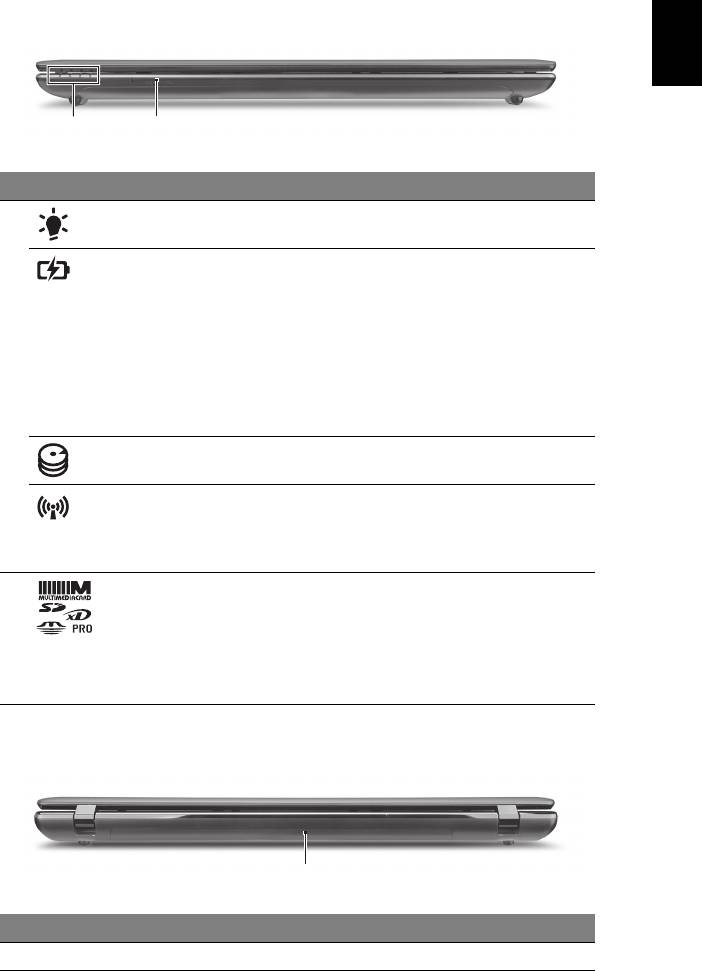
7
Ελληνικά
η
Πρόσοψη µε το καπάκι κλειστό
12
# Εικονίδιο Στοιχείο Περιγραφή
1 Ενδείκτης
∆ηλώνει την κατάσταση τροφοδοσίας του
τροφοδοσίας
υπολογιστή.
Ενδεικτική λυχνία
∆ηλώνει την κατάσταση της µπαταρίας
µπαταρίας
του υπολογιστή.
1. Φόρτιση: Η ενδεικτική λυχνία κατά τη
φόρτιση της µπαταρίας µετατρέπεται σε
πορτοκαλί.
2. Πλήρως φορτισµένη: Η ενδεικτική
λυχνία είναι µπλε όταν ο υπολογιστής
τροφοδοτείται µε εναλλασσόµενο ρεύµα
(AC).
Ενδεικτική
λυχνία
∆ηλώνει πότε είναι ενεργοποιηµένη η
HDD
µονάδα σκληρού δίσκου.
Πλήκτρο επικοινωνίας Ενεργοποιεί/απενεργοποιεί τις συσκευές
επικοινωνίας του υπολογιστή.
(Οι συσκευές επικοινωνίας ενδέχεται να
διαφέρουν ανάλογα µε τη σύνθεση.)
2 Αναγνώστης καρτών
∆έχεται Secure Digital (SD),
πολλών-σε-1
MultiMediaCard (MMC), Memory Stick
PRO (MS PRO) και xD-Picture Card (xD).
Σηµείωση: Πιέστε για αφαίρεση/
τοποθέτηση της κάρτας. Κάθε φορά είναι
δυνατή η
ανάγνωση µόνο µιας κάρτας.
Πίσω πλευρά
1
# Στοιχείο Περιγραφή
1 Φατνίο µπαταρίας Περιέχει το πακέτο µπαταρίας του υπολογιστή.

8
Ελληνικά
η
Αριστερή πλευρά
213456
# Εικονίδιο Στοιχείο Περιγραφή
1 Υποδοχή λουκέτου
Συνδέεται σε λουκέτο ασφαλείας υπολογιστή
τύπου Kensington
συµβατό µε Kensington.
Σηµείωση: Τυλίξτε το καλώδιο της
κλειδαριάς ασφαλείας γύρω από ένα
αµετακίνητο αντικείµενο όπως ένα τραπέζι ή
το χερούλι ενός κλειδωµένου συρταριού.
Εισάγετε την κλειδαριά στην εγκοπή και
γυρίστε το κλειδί για να ασφαλίσετε την
κλειδαριά. ∆ιατίθενται επίσης µερικά µοντέλα
χωρίς κλειδί.
2 Θυρίδες εξαερισµού ∆ιατηρούν τον υπολογιστή σε χαµηλή
θερµοκρασία, ακόµη και ύστερα από
παρατεταµένη χρήση.
3 Θύρα εξωτερικής
Συνδέεται σε συσκευή απεικόνισης
οθόνης απεικόνισης
(π.χ. εξωτερικό µόνιτορ, προβολέα LCD).
(VGA)
4 HDMI Θύρα HDMI Υποστηρίζει συνδέσεις ψηφιακού βίντεο
υψηλής ανάλυσης.
5 Θύρα USB 2.0 Συνδέεται σε
συσκευές USB 2.0
(π.χ. ποντίκι USB, κάµερα USB).
6 Τζακ εισόδου
∆έχεται εισόδους από εξωτερικά µικρόφωνα.
µικροφώνου
Βύσµα (τζακ)
Συνδέεται σε συσκευές ήχου (π.χ. ηχεία,
ακουστικών/ηχείου
ακουστικά).
Σηµείωση: Υποστηρίζει συµβατά ακουστικά
3,5 mm µε ενσωµατωµένο µικρόφωνο
(π.χ. τα έξυπνα φορητά ακουστικά της Acer).
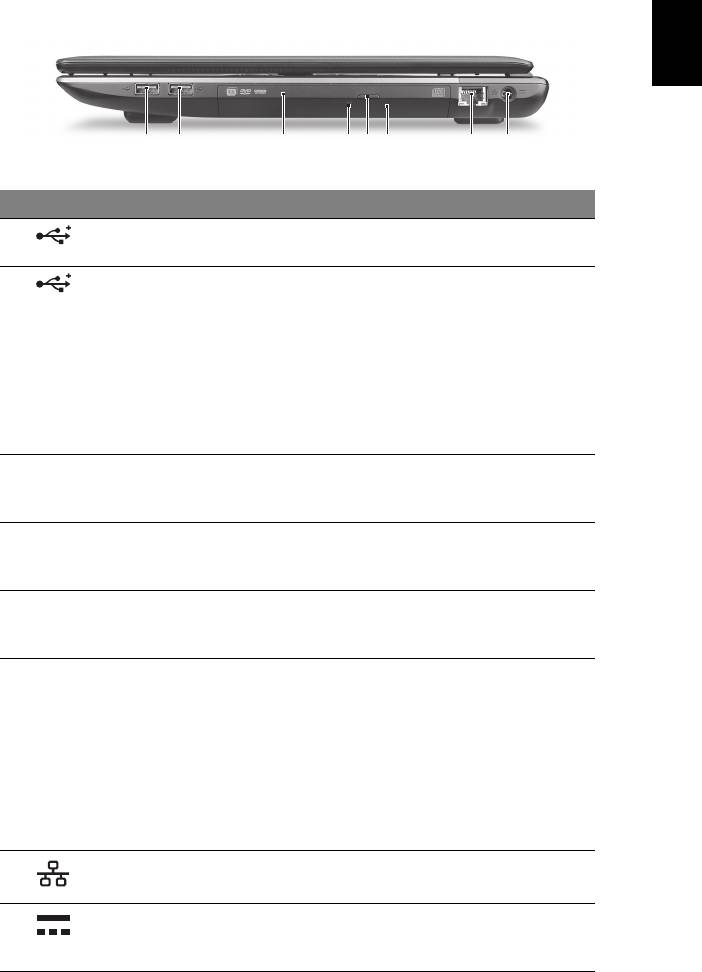
9
Ελληνικά
η
∆εξιά πλευρά
21345678
# Εικονίδιο Στοιχείο Περιγραφή
1 Θύρα USB 2.0 Συνδέεται σε συσκευές USB 2.0
(π.χ. ποντίκι USB, κάµερα USB).
2 Θύρα USB 2.0/3.0* Συνδέεται σε συσκευές USB.
* Η θύρα USB 3.0 διακρίνεται από την
µπλε υποδοχή της (ορισµένα µοντέλα
µόνο).
* Υποστηρίζει την προδιαγραφή USB 3.0
(SuperSpeed USB). Οι συσκευές χωρίς
πιστοποίηση USB 3.0 ενδέχεται να µην
είναι συµβατές.
3 Μονάδα οπτικού
Εσωτερική µονάδα οπτικού δίσκου,
δίσκου
δέχεται CD, DVD
ή ∆ίσκος Blu-ray
(ορισµένα µοντέλα µόνο).
4 Φωτεινή ένδειξη
Ανάβει κατά την ενεργοποίηση της
πρόσβασης οπτικού
µονάδας οπτικού δίσκου.
δίσκου
5 Κουµπί εκτίναξης της
Χρησιµοποιείται για την εκτίναξη του
µονάδας οπτικού
συρταριού της µονάδας οπτικού δίσκου
δίσκου
από τη µονάδα.
6 Οπή έκτακτης
Χρησιµοποιείται για την εκτίναξη του
εκτίναξης
συρταριού της µονάδας οπτικού δίσκου
όταν ο υπολογιστής είναι
απενεργοποιηµένος.
Σηµείωση: Τοποθετήστε ένα µεταλλικό
συνδετήρα µέσα στην οπή έκτακτης
εκτίναξης για εκτίναξη του συρταριού της
µονάδας οπτικού δίσκου όταν ο
υπολογιστής είναι απενεργοποιηµένος.
7 Θύρα Ethernet
Συνδέεται σε δίκτυο Ethernet
(RJ-45)
10/100/1000.
8 Τζακ εισόδου
Συνδέεται σε
προσαρµογέα
συνεχούς ρεύµατος
εναλλασσόµενου ρεύµατος (AC).
(DC)
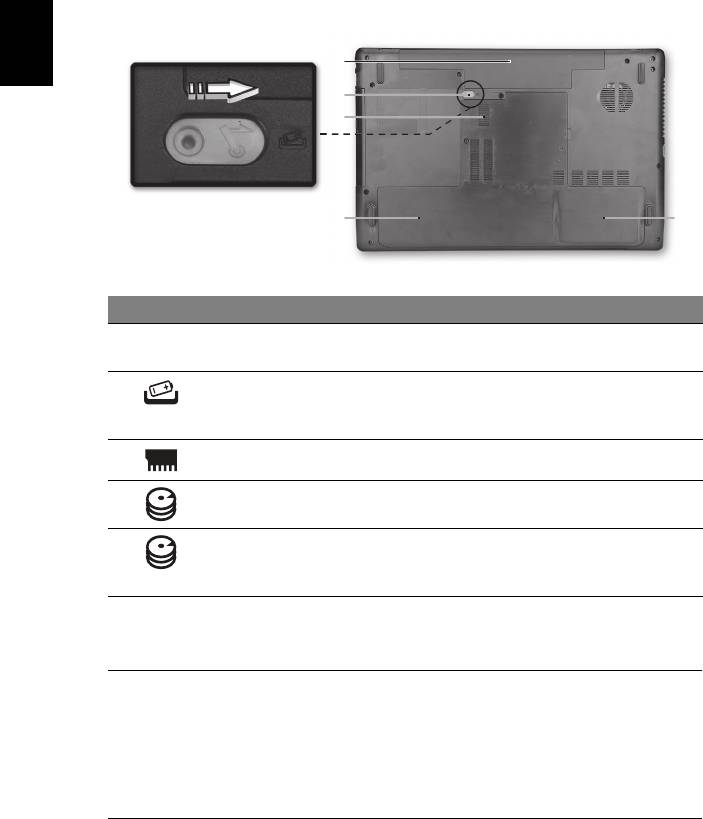
10
Ελληνικά
η
Όψη βάσης
# Εικονίδιο Στοιχείο Περιγραφή
1 Φατνίο µπαταρίας Περιέχει το πακέτο µπαταρίας του
υπολογιστή.
2 Μάνδαλο/λουκέτο
Απασφαλίζει τη µπαταρία για αφαίρεση.
απασφάλισης
Εισαγάγετε κατάλληλο εργαλείο στο
µπαταρίας
µάνδαλο και σύρετε για να απασφαλίσετε.
3 ∆ιαµέρισµα µνήµης Περιέχει την κύρια µνήµη του υπολογιστή.
4 Φατνίο σκληρού
Περιέχει το σκληρό δίσκο του υπολογιστή
δίσκου - Κύριο
(ασφαλίζεται
µε βίδες).
5 Φατνίο σκληρού
Περιέχει το σκληρό δίσκο του υπολογιστή
δίσκου - ευτερεύον
(ασφαλίζεται µε βίδες) (ορισµένα µοντέλα
µόνο).
Περιβάλλον
• Θερµοκρασία:
• Λειτουργίας: 5°C έως 35°C
• Εκτός λειτουργίας: -20°C έως 65°C
• Υγρασία (άνευ συµπύκνωσης):
• Λειτουργίας: 20% έως 80%
• Εκτός λειτουργίας: 20% έως 80%
1
2
3
4
5

Aspire Dizüstü Serisi
Hızlı Başlama Kılavuzu
© 2010 Tüm Hakları Saklıdır.
Aspire Dizüstü Serisi Hızlı Başlama Kılavuzu
Orijinal İhraç: 12/2010
Model numarası: ________________________________
Seri numarası: _________________________________
Satın alma tarihi: ________________________________
Satın alma yeri:
_________________________________

3
İlk Yapılacaklar
Taşınabilir bilgisayar ihtiyacınızı karşılamak için Acer dizüstü bilgisayarı tercih
ettiğiniz için teşekkür ederiz.
Kılavuzlarınız
Acer dizüstü bilgisayarı kullanırken size yardımcı olması için bir dizi kılavuz
tasarladık:
İlk olarak ayar posteri bilgisayarınızı ayarlamanıza yardımcı olur.
Aspire Serisi Genel Kullanıcı Kılavuzu Aspire ürün serisindeki tüm modeller için
geçerli faydalı bilgiler içermektedir. Klavyeyi kullanma, Ses vs. gibi temel konular
içermektedir. Lütfen Genel Kullanıcı Kılavuzu’nun doğası gereği zaman zaman
serinin sadece belirli modellerinde bulunan işlev ve özelliklere başvurduğunu ancak
satın aldığınız modelde gerekli olmayabileceğini unutmayın. Bu tarz örnekler
"sadece belli modellerde" ibaresi ile belirtilmektedir.
Hızlı Başlama Kılavuzu size yeni bilgisayarınızın temel özelliklerini ve işlevlerini
tanıtır. Bilgisayarınızın, daha üretken olmanızı sağlamasına nasıl yardımcı
olabileceği ile ilgili daha fazla bilgi için lütfen Aspire Serisi Genel Kullanıcı
Kılavuzu. Bu kılavuz; sistem işlevleri, veri kurtarma, genişletme seçenekleri ve
sorun giderme gibi konular üzerine detaylı bilgi içerir. Buna ek olarak bilgisayarınızla
ilgili garanti bilgileri, genel kuralları ve güvenlik uyarılarını içerir. Bu, bilgisayarınıza
önceden yüklenmiş şekilde PDF dosya biçiminde gelmektedir. Ulaşmak için şu
adımları izleyin:
1 Başlat > Tüm Programlar > AcerSystemi’ni tıklayın.
2 Aspire Serisi Genel Kullanıcı Kılavuzu’na tıklay
ın.
Not: Dosyanın incelenmesi Adobe Reader'ı gerektirir. Bilgisayarınızda Adobe
Reader yüklü değilse Aspire Serisi Genel Kullanıcı Kılavuzu’na tıklayarak
Adobe Reader kurulum programını çalıştırabilirsiniz. Yüklemeyi tamamlamak
için ekrandaki talimatları izleyin. Adobe Reader’ın nasıl kullanıldığını öğrenmek
için, Yardım ve Destek menüsüne girin.

4
Acer dizüstü bilgisayarınızda bir
gezinti
Türkçe
Bilgisayarınızı ayar posterinde gösterildiği gibi ayarladıktan sonra yeni Acer dizüstü
bilgisayarınızı tanıtmamıza izin verin.
Üstten görünüş
1
9
2
3
8
4
7
5
6
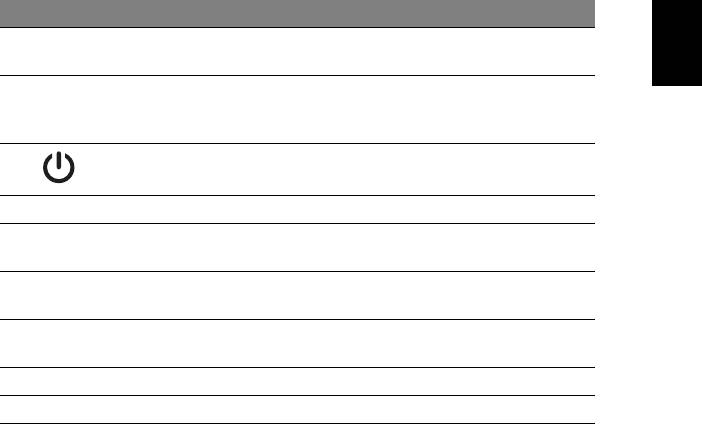
5
# Simge Öğe Açıklama
Türkçe
1 Acer Crystal Eye
Görüntülü iletişim için web kamerası
video kamera
(sadece bazı modeller için).
2 Görüntü ekranı Sıvı Kristal Ekran (LCD) olarak da bilinir ve
bilgisayar çıktılarını gösterir (yapılandırma
modellere göre farklı olabilir).
3 Güç düğmesi Bilgisayarı açar ve kapatır.
4 Klavye Bilgisayarınıza veri girebilmek için.
5 Dokunmatik yüzey Bilgisayar faresi gibi fonksiyonu olan,
dokunmaya duyarlı işaret aygıtı.
6Tıklama tuşları
Sol ve sağ tuşlar, bilgisayar faresinin sağ
(sol ve sağ)
ve sol tuşları ile aynı fonksiyondadır.
7 Palmrest Bilgisayarı kullanırken ellerinizi
destekleyen rahat bir alan.
8 Hoparlörler Stereo ses çıkışı sağlar.
9 Mikrofon Ses kayd
ı için dahili mikrofon.
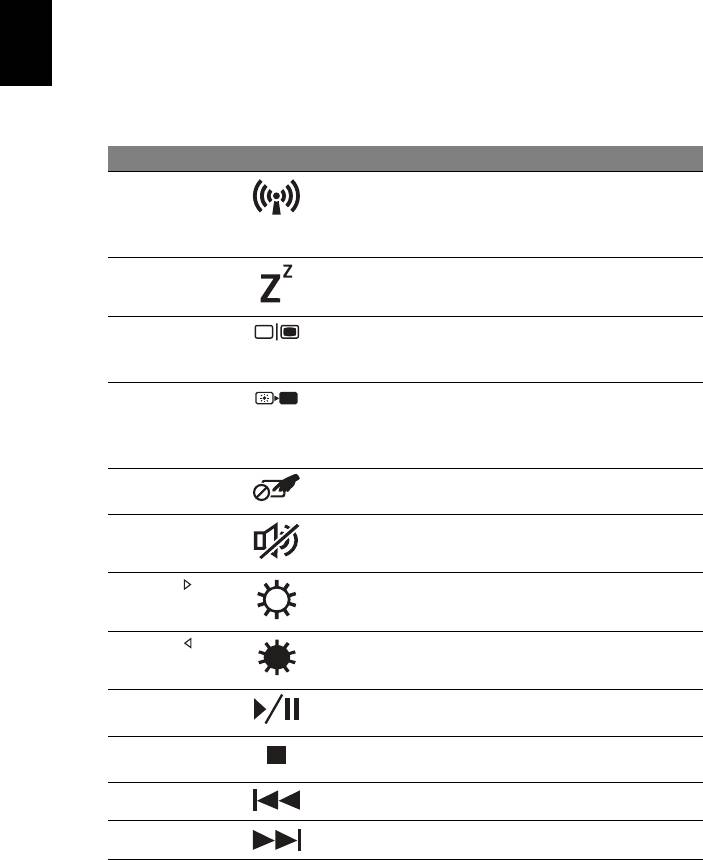
6
Kısayol Tuşları
Bilgisayarda, ekran parlaklığı ve ses çıkışı gibi bilgisayarın birçok kontrolüne erişimin
sağlanması için faydalı tuşlar yer almaktadır.
Türkçe
Kısayol tuşlarını etkinleştirmek için, kısayol tuş kombinasyonundaki diğer tuşa
basmadan önce <Fn> tuşuna basılı tutun.
Kısayol tuşu Simge İşlev Açıklama
<Fn> + <F3> İletişim anahtarı Bilgisayarın iletişim aygıtlarını
etkinleştirir/devre dışı bırakır.
(İletişim aygıtları yapılandırmaya
göre farklılık gösterebilir.)
<Fn> + <F4> Uyku Bilgisayarı Uyku moduna sokar.
<Fn> + <F5> Ekran değişikliği Görüntü ekranı, harici monitör
(eğer bağlıysa) ve ikisi arasında
ekran çıktısını değiştirir.
<Fn> + <F6> Ekran kapat Görüntü ekran arka ışığını, güçten
kazanmak için kapatır. Geriye
dönmek için herhangi bir tuşa
basın.
<Fn> + <F7> Dokunmatik
Dahili dokunmatik yüzeyi açar ve
yüzey değişikliği
kapatır.
<Fn> + <F8> Hoparlör
Hoparlörleri açar ve kapatır.
değişikliği
<Fn> + < >
Parlaklığı artır Ekran parlaklığını artırır.
<Fn> + < >
Parlaklığı azalt Ekran parlaklığını azaltır.
<Fn> + <Giriş> Yürüt/Duraklat Seçilen ortam dosyasını oynatın
veya duraklatın.
<Fn> + <Pg Up> Durdur Seçilen ortam dosyasının
oynatılmasını durdurur.
<Fn> + <Pg Dn> Önceki Önceki ortam dosyasına döner.
<Fn> + <Bitir> İleri Sonraki ortam dosyasına geçer.
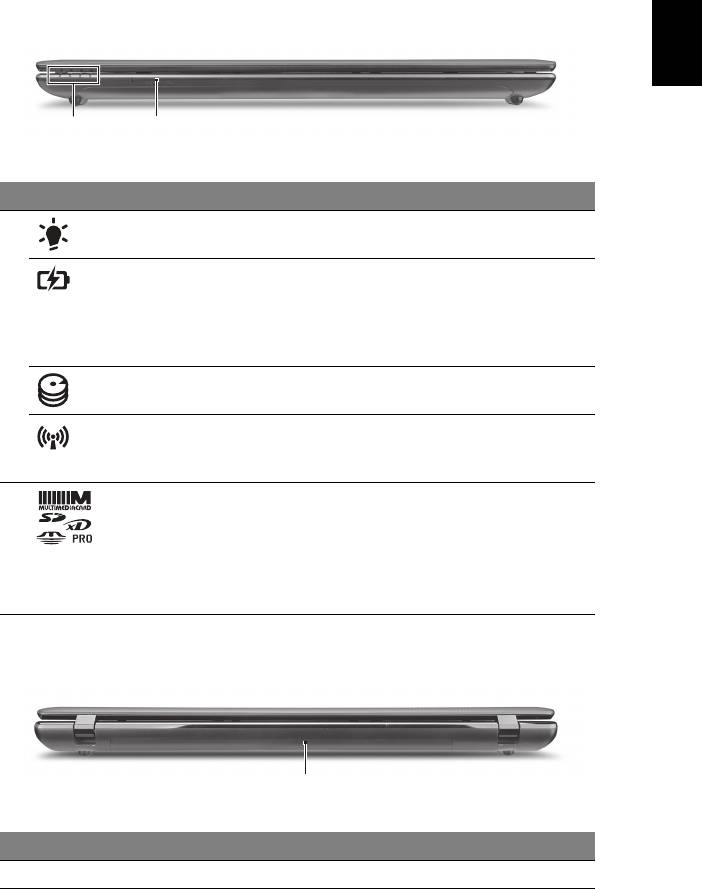
7
Türkçe
Kapalı ön görünüm
12
# Simge Öğe Açıklama
1 Güç göstergesi Bilgisayarın güç durumunu gösterir.
Batarya göstergesi Bilgisayarın pil durumunu gösterir.
1. Şarj: Pil şarj olurken ışık kehribar
renginde yanar.
2. Tamamen şarj oldu: AC modundayken
ışık mavi yanar.
Sabit disk göstergesi Sabit diskin etkin olduğunu gösterir.
İletişim anahtarı Bilgisayarın iletişim aygıtlarını etkinleştirir/
devre dışı bırakır. (İletişim aygıtları
yapılandırmaya göre farklılık gösterebilir.)
2 Çoklu kart okuyucu Secure Digital (SD), MultiMediaCard
(MMC), Memory Stick PRO (MS PRO),
xD-Picture Card'ı (xD) kabul eder.
Not: Kartı çıkartmak/takmak için itin.
Herhangi bir zamanda sadece bir kart
çalışabilir.
Arka görünüm
1
# Öğe Açıklama
1 Pil bölmesi Bilgisayar pil takımının yeridir.
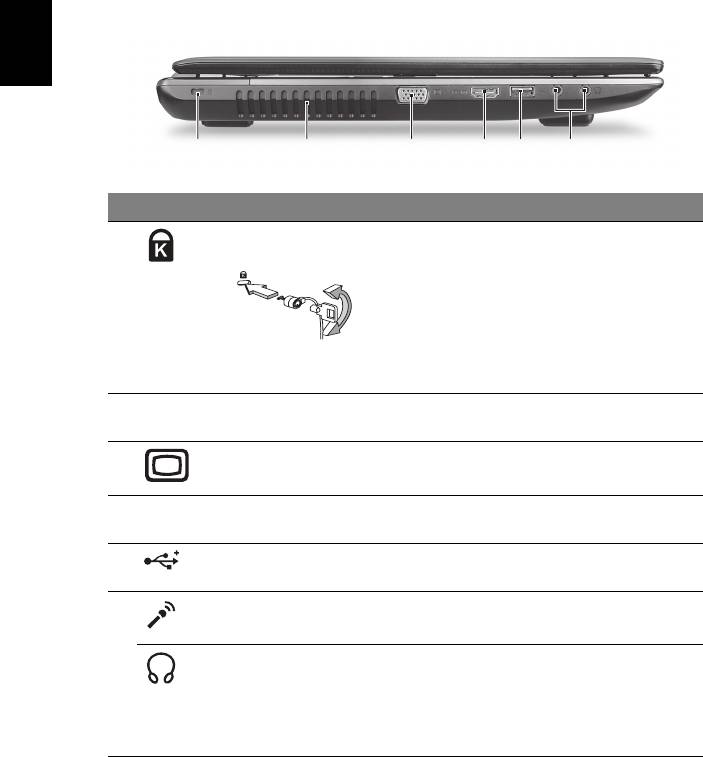
8
Sol görünüm
Türkçe
213456
# Simge Öğe Açıklama
1 Kensington kilit yuvası Kensington-uyumlu bilgisayar güvenlik
kilidine bağlar.
Not: Bilgisayar güvenlik kilidi kablosunu,
masa ya da kilitli bir çekmecenin tutacağı
gibi hareket etmeyen bir nesnenin etrafına
dolayın. Kilidi çentiğe sokun ve kilidi
kapamak için anahtarı çevirin. Anahtarsız
modeller de mevcuttur.
2 Havalandırma yuvaları Bilgisayarınızın uzun kullanımlar sonrası
bile ısınmamasını sağlarlar.
3 Harici görüntü (VGA)
Bir görüntü aygıtına bağlar (örneğin, harici
portu
monitör, LCD projektör).
4 HDMI HDMI portu Yüksek çözünürlüklü (High Definition) dijital
video bağlantılarını destekler.
5 USB 2.0 portu USB 2.0 cihazlarına bağlantıyı sağlar
(örneğin USB fare, USB kamera).
6 Mikrofon-in jakı Harici mikrofon girişlerini kabul eder.
Kulaklık/hoparlör jak
ı Ses cihazlarına bağlanır (örneğin hoparlör,
kulaklık).
Not: Dahili mikrofonlu 3,5 mm'lik kulaklıkları
destekler (ör. Acer akıllı elde taşınabilir
kulaklıklar).
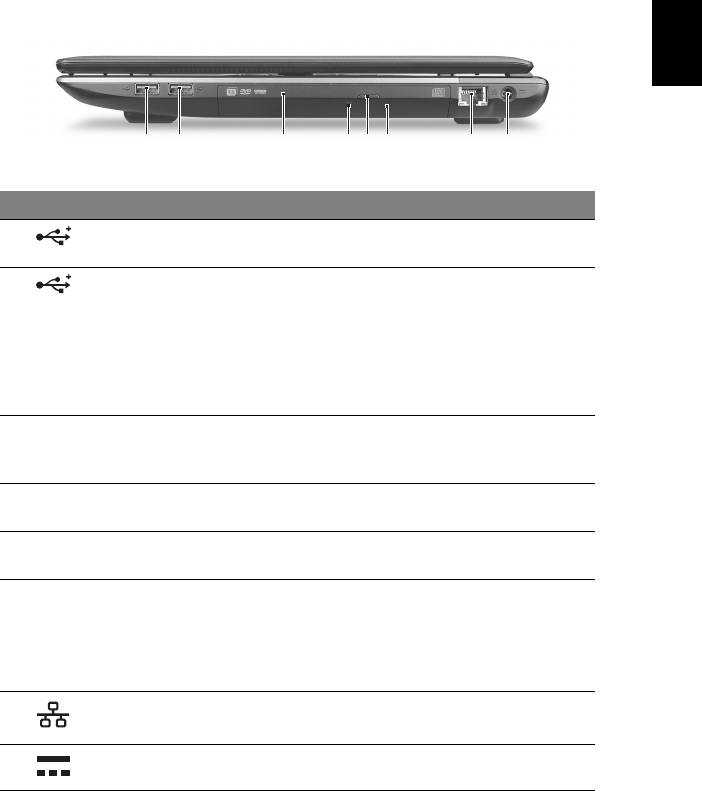
9
Türkçe
Sağ görünüm
21345678
# Simge Öğe Açıklama
1 USB 2.0 portu USB 2.0 cihazlarına bağlantıyı sağlar
(örneğin USB fare, USB kamera).
2 USB 2.0/3.0* portu USB aygıtlarına bağlanır.
* USB 3.0 portu, mavi konektörüyle ayırt
edilebilir (yalnızca belirli modeller).
* USB 3.0 (SuperSpeed USB) özelliklerini
destekler; USB 3.0 onaylı olmayan aygıtlar,
uyumlu olmayabilir.
3 Optik sürücü Dahili optik sürücü; CD’leri, DVD’leri veya
Blu-ray Diskleri (yalnızca bazı modellerde)
kabul eder.
4 Optik sürücü erişim
Optik sürücü etkinken yanar.
göstergesi
5 Optik sürücü çıkarma
Optik diski sürücüden çıkarır.
tuşu
6 Acil durum çıkarma
Bilgisayar kapandığında optik sürücü
yuvası
tepsisini çıkarır.
Not: Bilgisayar kapatıldığında optik sürücü
tepsisini çıkarmak için acil durum çıkarma
yuvasına bir kağıt atacı sokun.
7 Ethernet (RJ-45) portu Ethernet 10/100/1000-temelli ağa bağ
lar.
8 DC-in jakı AC adaptöre bağlanır.
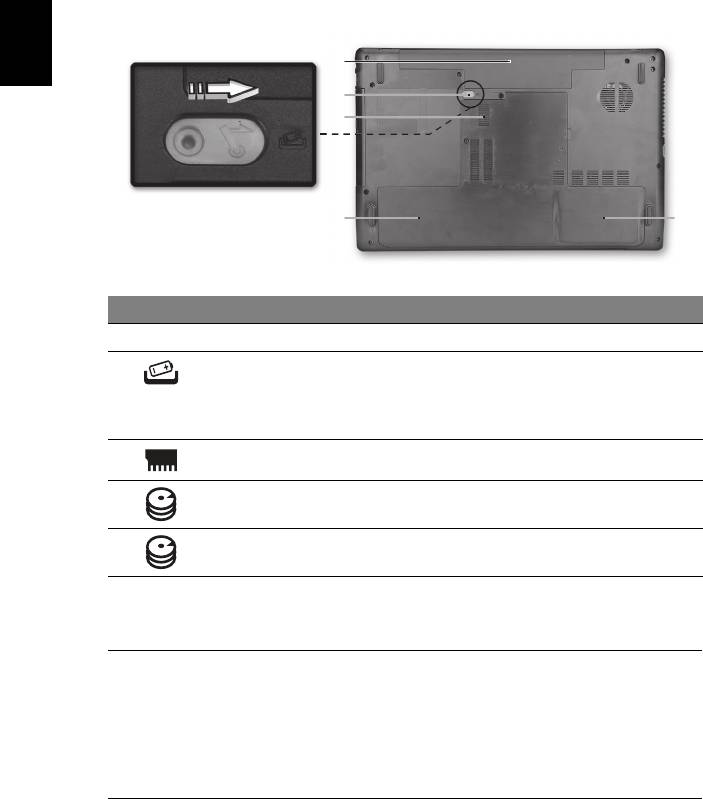
10
Alt görünüm
Türkçe
# Simge Öğe Açıklama
1 Pil bölmesi Bilgisayar pil takımının yeridir.
2Pil çıkarma mandalı/
Çıkartılabilmesi için pili serbest duruma
kilidi
getirir.
Mandala uygun bir alet takın ve kaydırarak
açın.
3 Bellek bölmesi Bilgisayarın ana hafızasını barındırır.
4 Sabit disk yuvası -
Bilgisayarın sabit diskini barındırır (vidalarla
Ana yuva
sabitlenmiştir).
5 Sabit disk yuvası -
Bilgisayarın sabit diskini barındırır (vidalarla
İkinci yuva
sabitlenmiştir) (sadece belirli modeller).
Ortam
• Sıcaklık:
• Çalışma: 5°C ila 35°C arasında
• Çalışmadığı durumda: -20°C ila 65°C arasında
• Nem (yoğunlaşmayan):
• Çalışma: %20 ila %80 arasında
• Çalışmadığı durumda: %20 ila %80 arasında
1
2
3
4
5
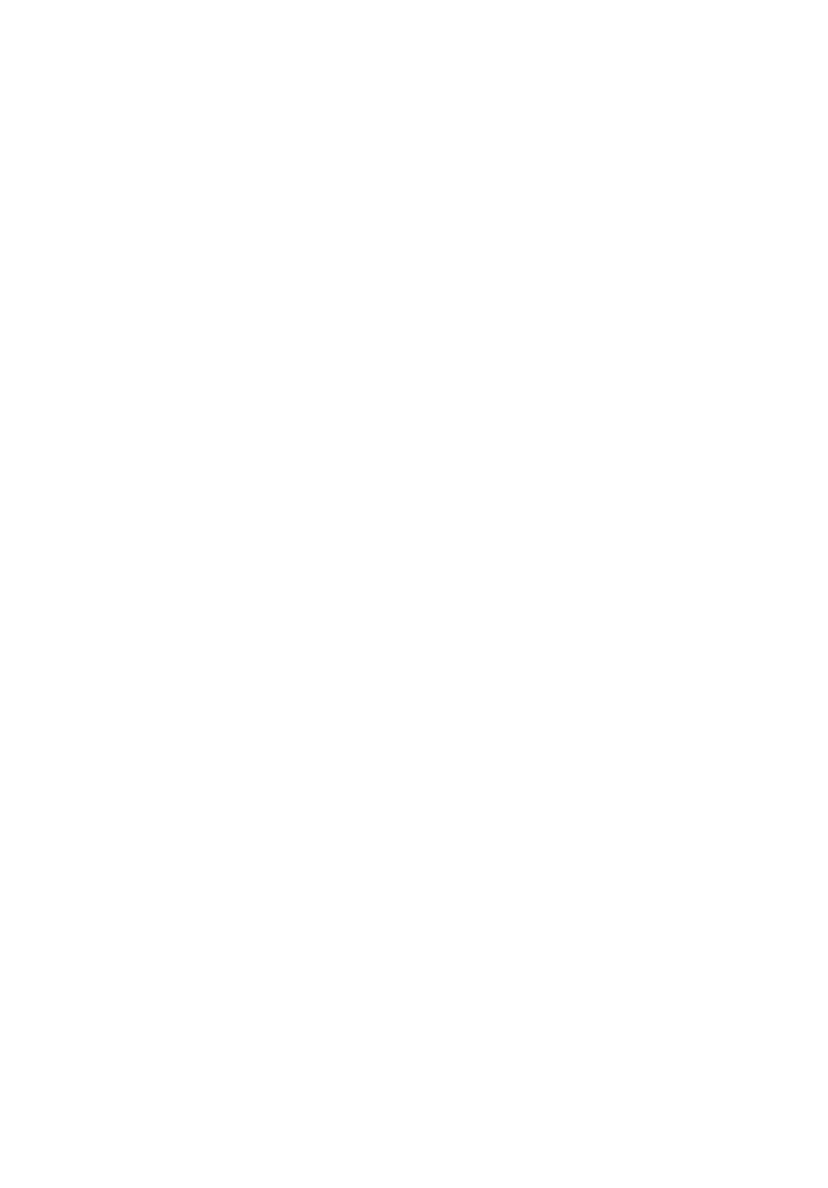
Aspire
ノートブック
シリーズ
クイックガイド
© 2010 All Rights Reserved.
Aspire ノートブック シリーズ クイックガイド
初版:2010 年 12 月
モデル番号:___________________________________
シリアル番号:_________________________________
購入日:_______________________________________
購入場所:_____________________________________

3
はじめに
Acer ノートブックをお買い上げいただきありがとうございます。
各種ガイドについて
本製品を快適にご使用いただくために、次のガイドが提供されています。
初めての方は、セットアップポスターの解説に従ってコンピューターを設定してく
ださい。
Aspire シリーズ汎用ユーザーガイドには、Aspire シリーズの全モデルに共通の情
報が記載されています。本書にはキーボード、およびオーディオの使い方など、基
本的な情報が含まれています。汎用ユーザーガイドに記載される説明の中には、特
定モデルにのみ適用されるものがあり、お客様が購入されたモデルには該当しない
場合があります。このような場合には、「特定モデルのみ」という注意書きが記載
されています。
クイックガイドは、本 PC を快適に使用するための方法を説明します。Aspire シ
リーズ汎用ユーザーガイドは、この PC についてわかりやすく説明してありますの
で、良くお読み頂き、指示に従ってください。このガイドには、システムユーティ
リティ、データ復元、拡張オプション、トラブルシューティングなどの詳細情報を
記載しております。その他、保証情報および一般的な規制、安全のためのご注意な
ども記載されています。これは PDF (Portable Document Format) フォーマットで
もお読みいただけるよう、ノートブックにあらかじめプリロードされています。こ
のガイドをご覧になるには、以下の手順に従ってください。
1 スタート > すべてのプログラム > AcerSystem をクリックします。
2 Aspire シリーズ汎用ユーザーガイド をクリックします。
注意:ファイルを表示するには、Adobe Reader が必要となります。 Adobe
Reader がインストールされていない場合は、Aspire シリーズ汎用ユーザーガ
イド をクリックすると Adobe Reader セットアッププログラムが実行されま
す。画面の指示に従ってインストールを完了してください。Adobe Reader の
使い方については、ヘルプとサポートメニューにアクセスしてください。

4
日
本
語
Acer ノートブックツアー
上面
1
9
2
3
8
4
7
5
6

